 Partes del Stylus CX
Partes del Stylus CX Funciones del panel de control
Funciones del panel de controlInformación sobre el producto
Partes del Stylus CX
Funciones del panel de control
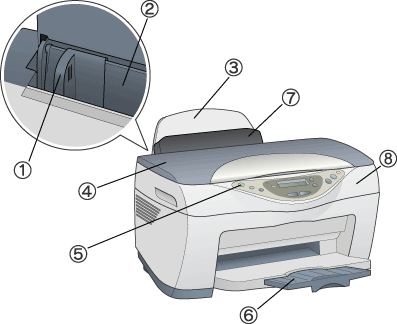
1. Guía lateral: Ayuda a introducir el papel recto. Ajuste la guía lateral izquierda a la anchura del papel.
2. Alimentador de hojas: Hace avanzar una pila de papel automáticamente.
3. Soporte del papel: Sostiene el papel cargado en el alimentador de papel.
4. Cubierta para documentos: Sujeta el documento original que se va a escanear o copiar para evitar que se mueva.
5.  Botón On: Enciende y apaga este producto.
Botón On: Enciende y apaga este producto.
6. Bandeja de salida: Recibe el papel expulsado.
7. Protector del alimentador: Impide que caigan los objetos colocados en la cubierta para documentos cuando ésta se abre.
8. Escáner: Deberá subirlo y bajarlo cuando sustituya un cartucho de tinta.

1. Abrazaderas del cartucho de tinta: Deberá abrirlas y cerrarlas cuando sustituya los cartuchos de tinta. La abrazadera izquierda sujeta el cartucho de tinta negra y la abrazadera derecha el cartucho de color.
2. Palanca de ajuste: Ajusta la distancia entre el cabezal de impresión y el papel para impedir que aparezcan manchas. Ajuste la palanca en la posición  si parece que la tinta mancha el documento al imprimir en papel grueso o en sobres.
si parece que la tinta mancha el documento al imprimir en papel grueso o en sobres.
3. Indicadores de Estado de tinta: Parpadean cuando queda poca tinta y permanecen encendidos cuando no queda tinta.
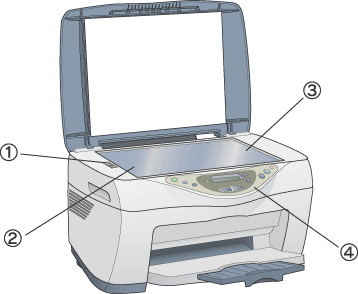
1. Palanca de bloqueo para transporte: Desbloquee la palanca de bloqueo para transporte para liberar el cierre para transporte.
2. Carro: El sensor óptico y la fuente de luz para el escaneado. Antes de escanear, el carro se encuentra en la posición de reposo.
3. Superficie para documentos: Coloque los originales boca abajo sobre el cristal.
4. Panel de control Su funcionamiento se explica más abajo.
Puede controlar la mayoría de las funciones de copiado desde el panel de control.

Cuando se pulsa el botón On  para encender este producto, la pantalla LCD muestra el modo de copia en vigor, así como los ajustes de copiado referentes a la calidad, la ampliación/reducción, el tamaño del papel y el número de copias. Asimismo, podrá ver el icono de goteo de tinta para comprobar la cantidad de tinta restante. Denominaremos este estado de la pantalla LCD la "pantalla normal".
para encender este producto, la pantalla LCD muestra el modo de copia en vigor, así como los ajustes de copiado referentes a la calidad, la ampliación/reducción, el tamaño del papel y el número de copias. Asimismo, podrá ver el icono de goteo de tinta para comprobar la cantidad de tinta restante. Denominaremos este estado de la pantalla LCD la "pantalla normal".
|
Botones |
Función |
|
|
Enciende y apaga este producto. |
|
|
Inicia EPSON Smart Panel por defecto. Antes de utilizar esta función, asegúrese de haber instalado EPSON TWAIN y EPSON Smart Panel desde el CD de software y de conectar este producto al ordenador. |
|
Memoria |
Muestra los ajustes de copiado almacenados en la memoria. Si mantiene pulsado el botón Memoria durante 3 segundos, todos los ajustes se guardarán en la memoria. |
|
Reiniciar |
Cambia el número de copias por 1 cuando se muestra la pantalla normal LCD. Recupera los valores predeterminados cuando en la pantalla LCD aparece una opción de menú. Si mantiene pulsado el botón Reiniciar durante 3 segundos, se recuperarán todos los ajustes predeterminados excepto el idioma. |
|
Menú |
Muestra las opciones de menú en la pantalla LCD. |
|
Copias/Valor |
Aumenta o reduce el número de copias cuando se muestra la pantalla normal LCD. Selecciona una opción o aumenta o reduce el valor del ajuste cuando aparece una opción de menú en la pantalla normal LCD. |
|
|
Copia en escala de grises. |
|
|
Copia en color. Realiza la función indicada en "Pulse el botón Copiar Color para xxx (una función)". |
|
|
Detiene el copiado y cancela la impresión. Se expulsará la hoja que se estaba copiando e imprimiendo. Cuando en la pantalla LCD aparece una opción de menú, vuelve a mostrar la pantalla normal. |
|
Indicador |
Patrón |
Estado |
|
On |
Activada |
Este producto está activado. |
|
Parpadeando |
Durante la inicialización, el procesamiento de datos, la copia, impresión, escaneado, carga de tinta y limpieza, y sustitución de un cartucho de tinta. |
|
|
Error |
Activada |
Se ha producido un error. |
|
Mensajes |
Estado |
|
Preparando |
Este producto se está activando. |
|
Calentamiento |
Este producto se está preparando para funcionar. |
|
Apagando |
Se está desactivando. |
|
Reiniciando |
Se recuperan los valores predeterminados de los ajustes. |
|
Memorizado |
Se han guardado en la memoria todos los ajustes. |
|
Acceso a memoria |
Se han recuperado los ajustes de la memoria. |
|
Cambiando el cartucho de tinta... |
Se está moviendo el cartucho de tinta (cabezal de impresión). |
|
Imprimiendo |
Este producto está imprimiendo. |
|
Escaneando |
Este producto está escaneando. |
|
Copiando color |
Este producto está copiando en color. |
|
Copiando ByN |
Este producto está copiando en escala de grises. |
Cuando pulse uno de los botones Menú, en la pantalla LCD aparecerán las siguientes opciones de menú.
|
Opción de menú |
Descripción |
|
Calidad y Papel |
Permite seleccionar la calidad de copiado mediante los botones Copias/Valor. |
|
Tamaño Papel |
Permite seleccionar el tamaño del papel pulsando los botones Copias/Valor. |
|
Claro/Oscuro |
Permite elegir entre cinco niveles de densidad de impresión de la copia pulsando los botones Copias/Valor. |
|
Reducir/Ampliar |
Permite seleccionar el zoom pulsando los botones Copias/Valor. |
|
Zoom |
Permite seleccionar el zoom (entre 25 y 400%) mediante los botones Copias/Valor. |
|
Modo Copia |
Permite seleccionar el modo de copia pulsando los botones Copias/Valor. |
|
Idioma |
Permite elegir el idioma utilizado en la pantalla LCD. Pulse los botones Copias/Valor para seleccionar el idioma de la pantalla. |
|
Alineación cabez 1 |
Cuando aparezca el mensaje "Pulse el botón Copiar Color para imprimir el patrón de alineación de cabezales." en la pantalla LCD, pulse el botón |
|
Test Inyectores |
Cuando aparezca el mensaje "Pulse el botón Copiar Color para imprimir el patrón de test de inyectores." en la pantalla LCD, pulse el botón |
|
Limpieza cabez. |
Cuando aparezca el mensaje "Pulse el botón Copiar Color para limpiar el cabezal de impresión." en la pantalla LCD, pulse el botón |
|
Cambiar cartucho |
Cuando aparezca el mensaje "Pulse el botón Copiar Color para sustituir el cartucho de tinta." en la pantalla LCD, pulse el botón |
|
Niveles de Tinta |
Lo que queda de tinta se expresa en un porcentaje comprendido entre 0% y 100%, en incrementos de 10%. |
|
Cargar/Expulsar |
Cuando aparezca el mensaje "Pulse el botón Copiar Color para cargar o expulsar papel." en la pantalla LCD, pulse el botón |
 Siguiente |